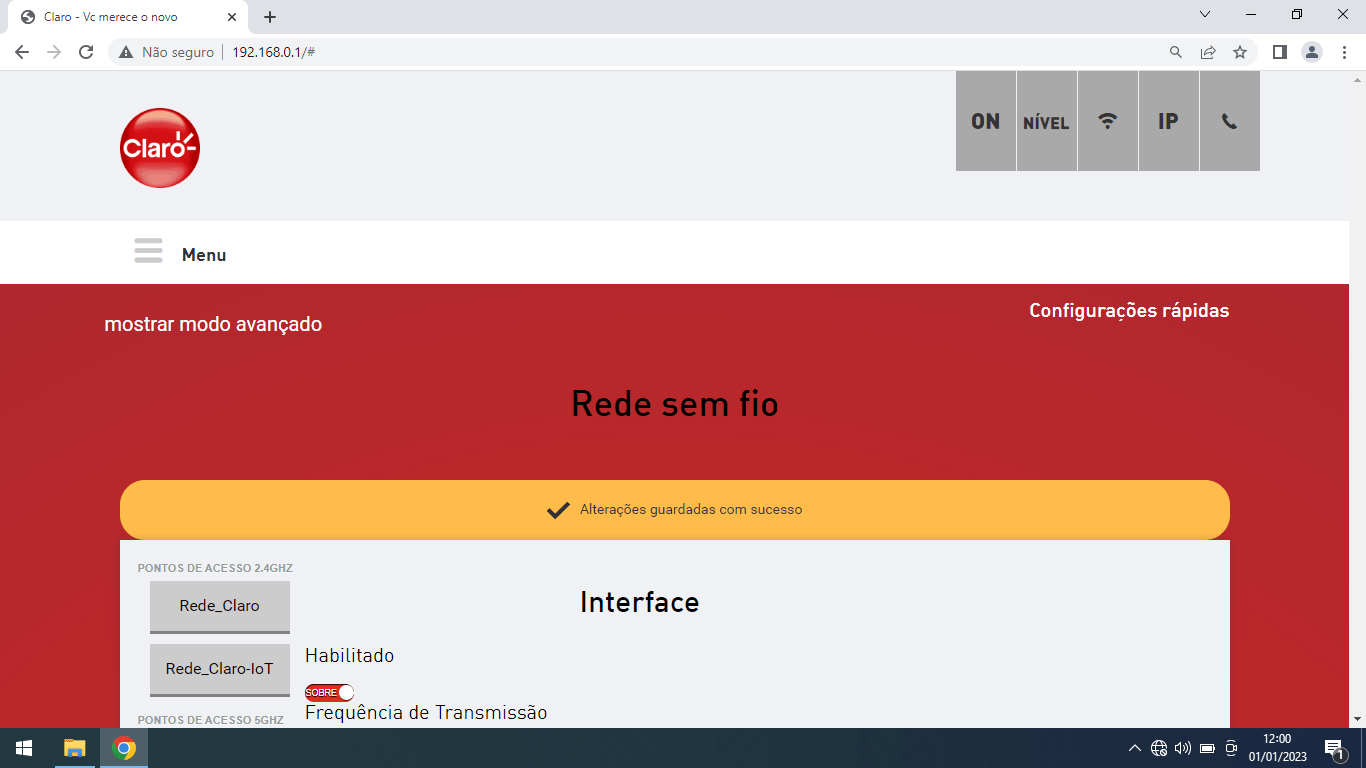TC3106 Como mudar o canal do modem Wi-Fi para melhorar a sua conexão
6 votos
Veja como trocar o canal da rede Wi-Fi para tentar impedir que outras redes interfiram no seu sinal, melhorando sua qualidade.
-
Passo 1
Para alterar os canais da rede Wi-Fi, é necessário fazer login na interface do modem Wi-Fi.
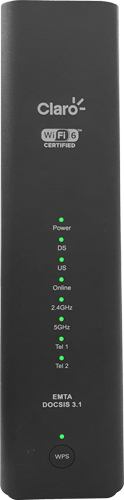
-
Passo 2
Nota: o seu aparelho da Claro possui uma tecnologia inteligente que automaticamente faz uma varredura para determinar o melhor canal de transmissão disponível no momento.
ㅤ
Para otimizar a sua conexão, desligue o equipamento da tomada e ligue-o novamente.
ㅤ
Ao reiniciar, o aparelho realizará esse processo de seleção de canal durante a inicialização, garantindo assim a melhor experiência de uso.
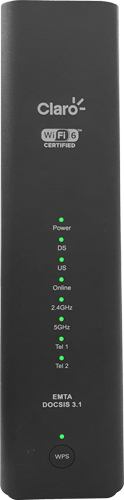
-
Passo 3
Esta é a página principal da interface do modem Wi-Fi.
ㅤ
Clique em Configurações avançadas.
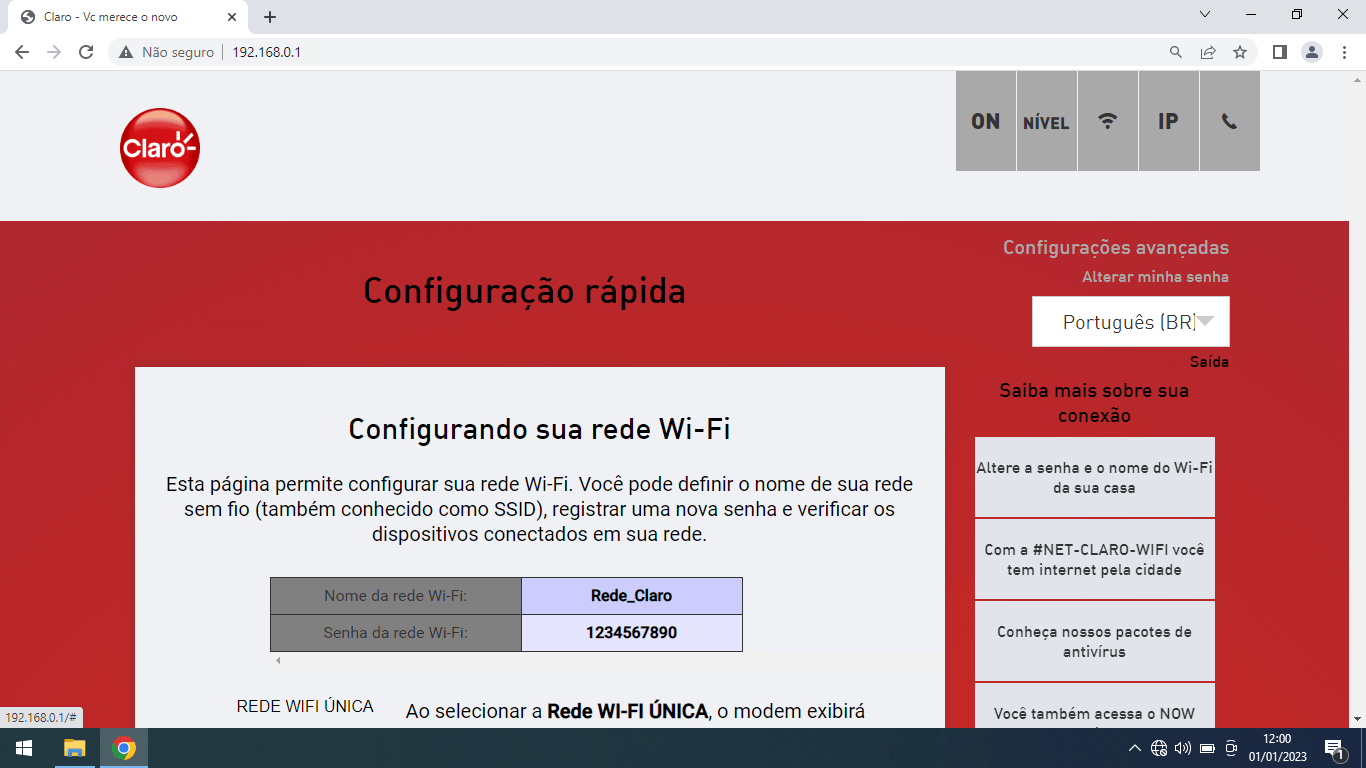
-
Passo 4
Clique no símbolo de menu.
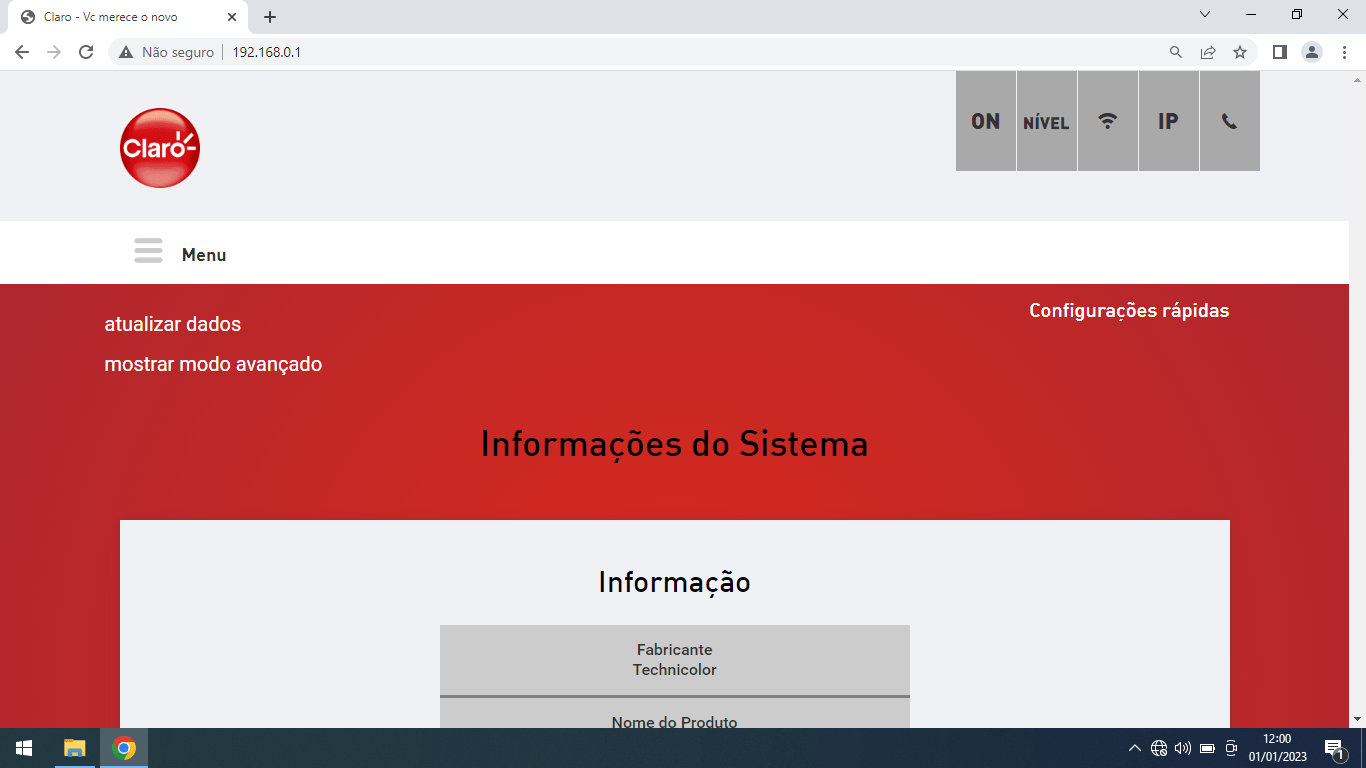
-
Passo 5
Clique em Rede sem fio.
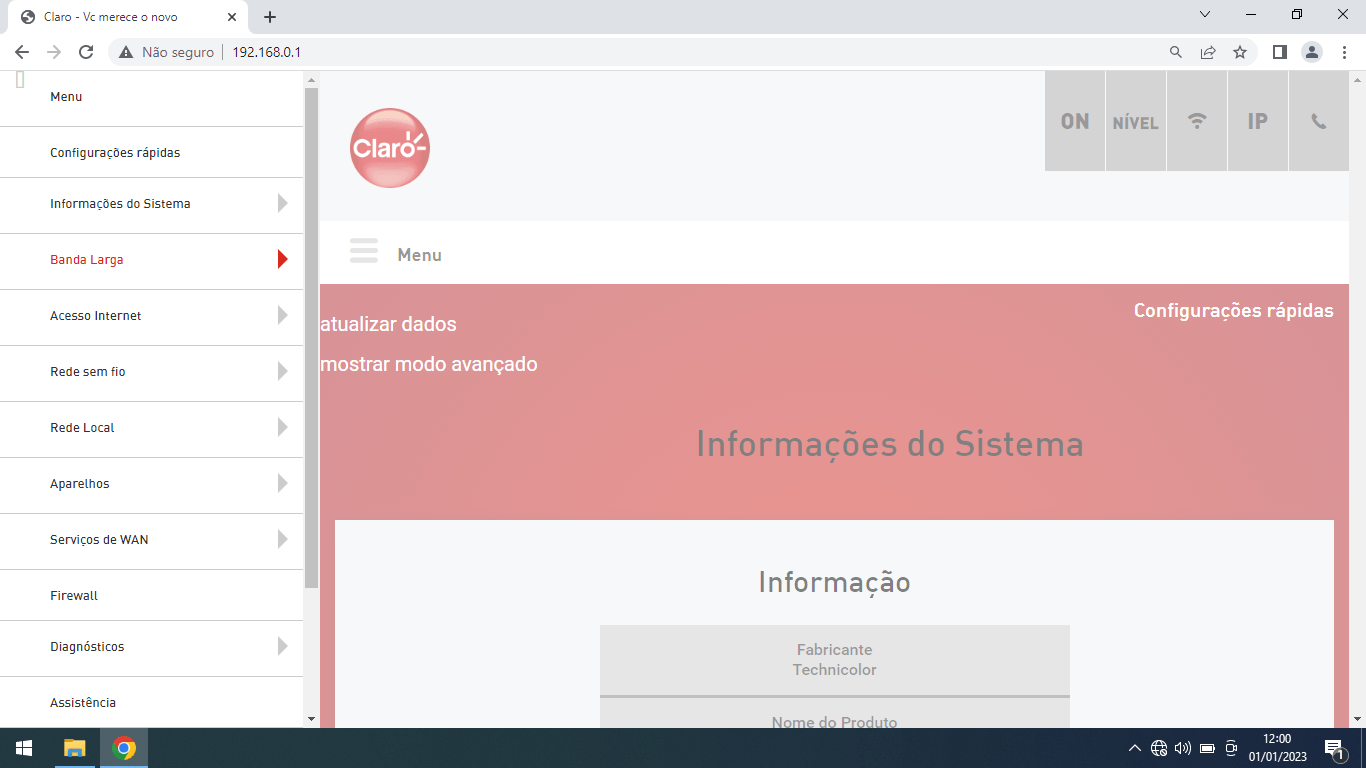
-
Passo 6
Clique em Rede sem fio.
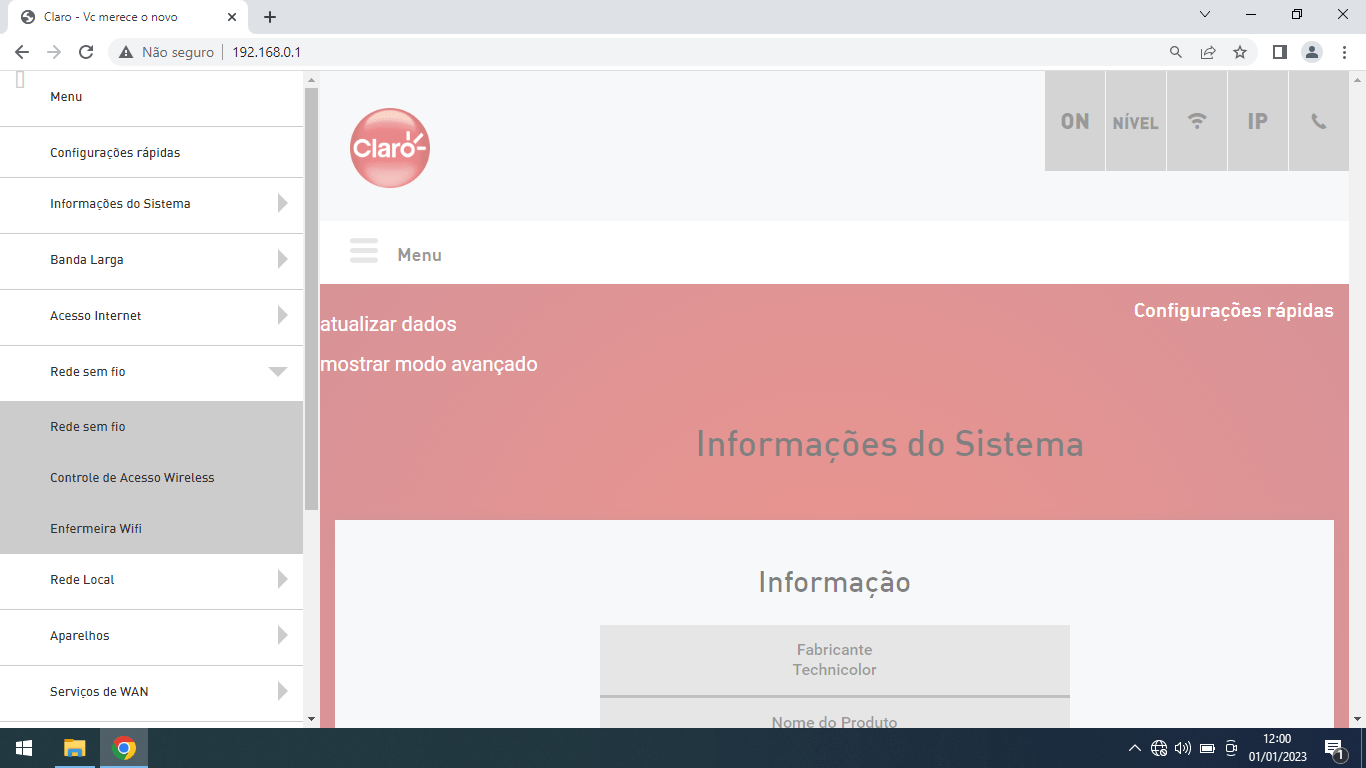
-
Passo 7
Role a página para baixo.
ㅤ
No campo Canal, clique no símbolo de seta.
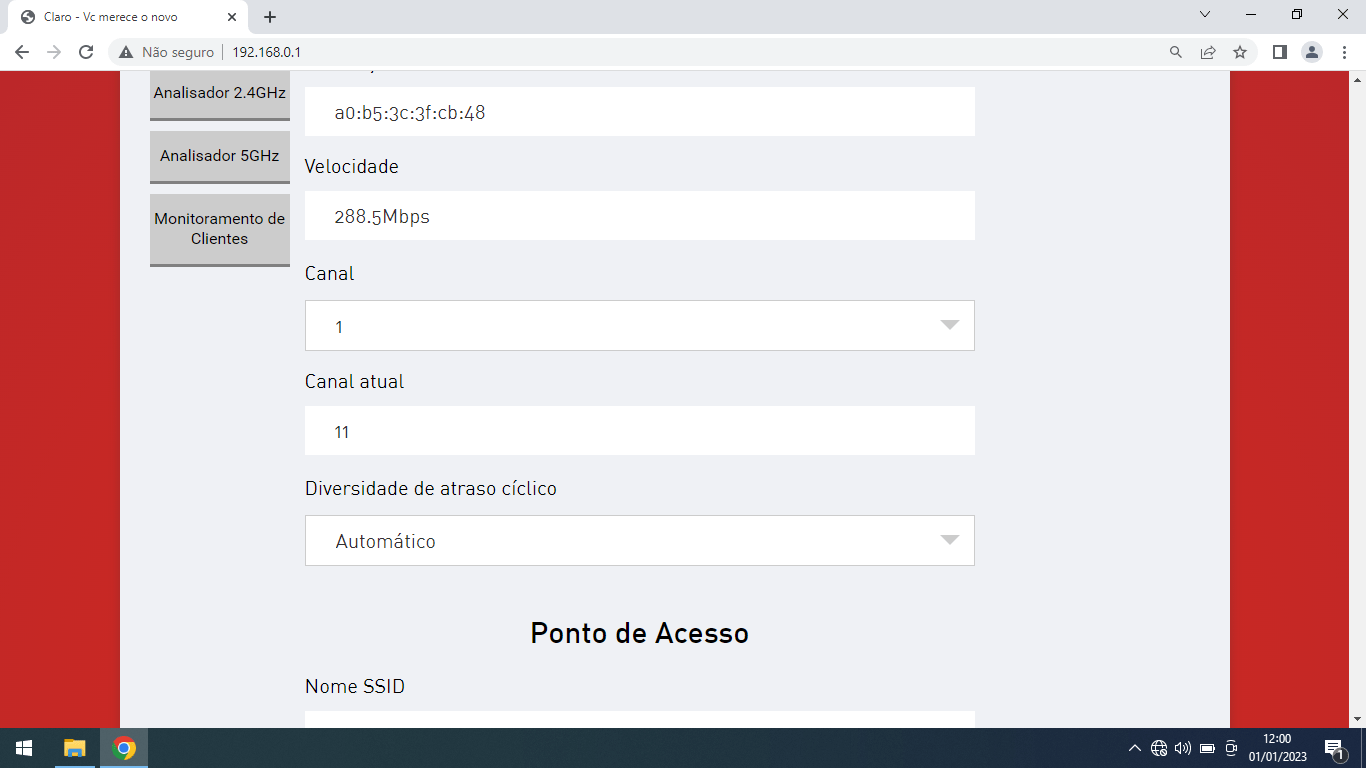
-
Passo 8
Selecione Automático.
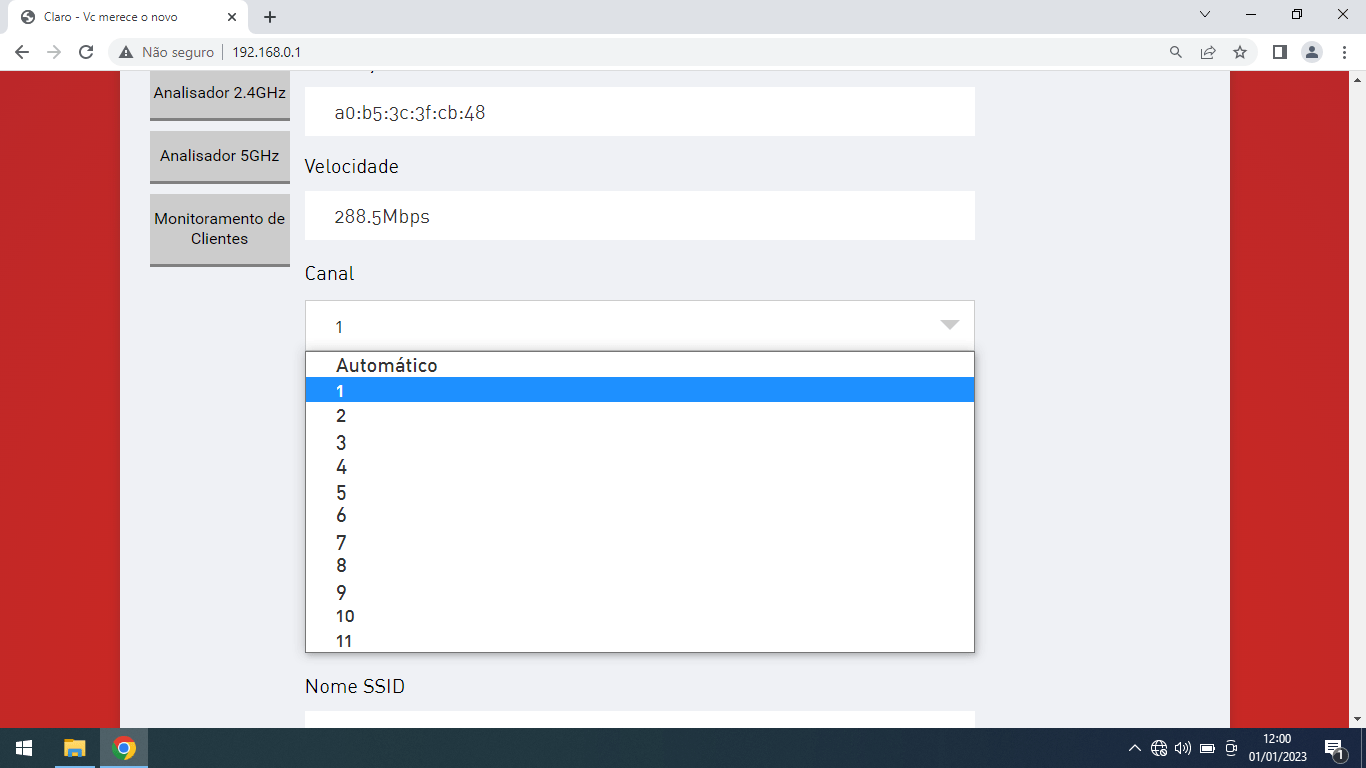
-
Passo 9
Role a página para baixo.
ㅤ
Clique em Salvar.
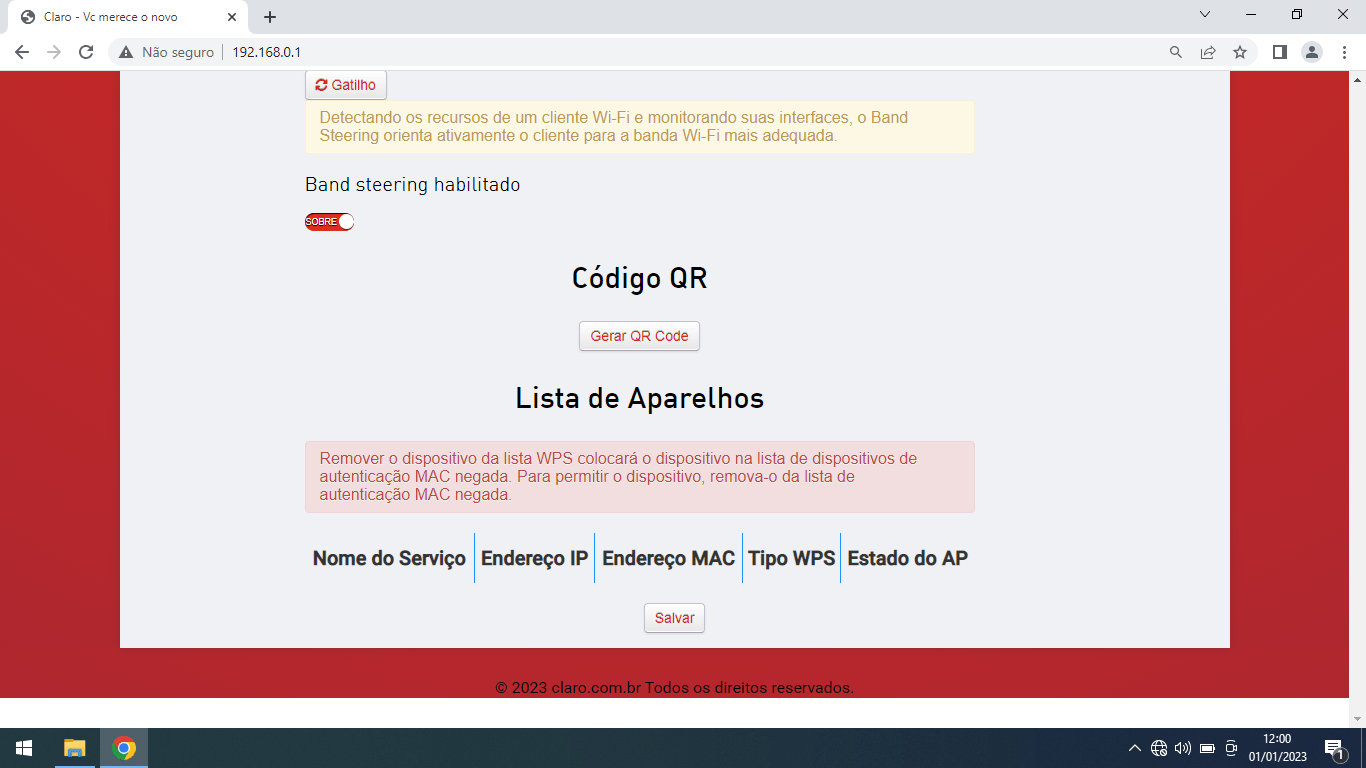
-
Passo 10
Para mudar o canal da rede Wi-Fi referente à rede 5 GHz, role a página para baixo.
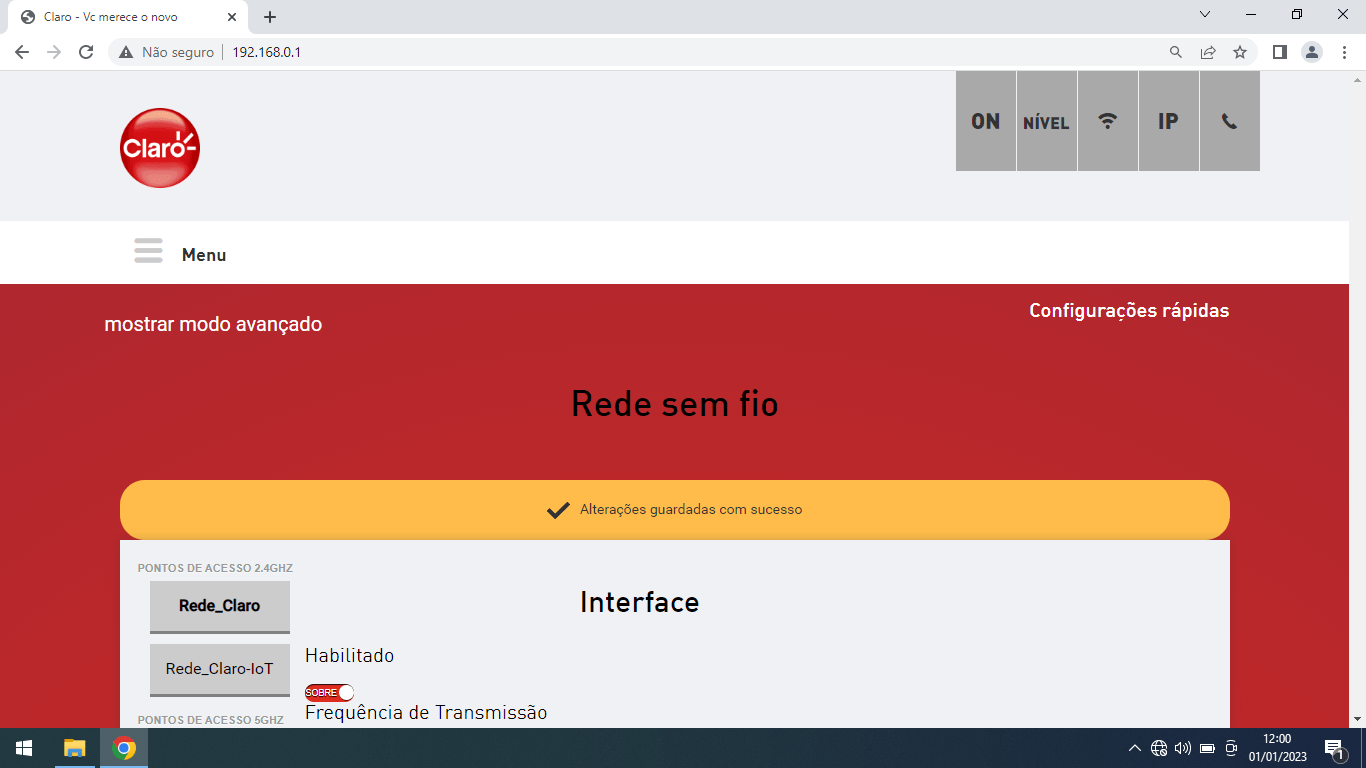
-
Passo 11
Clique em Analisador 5GHz.
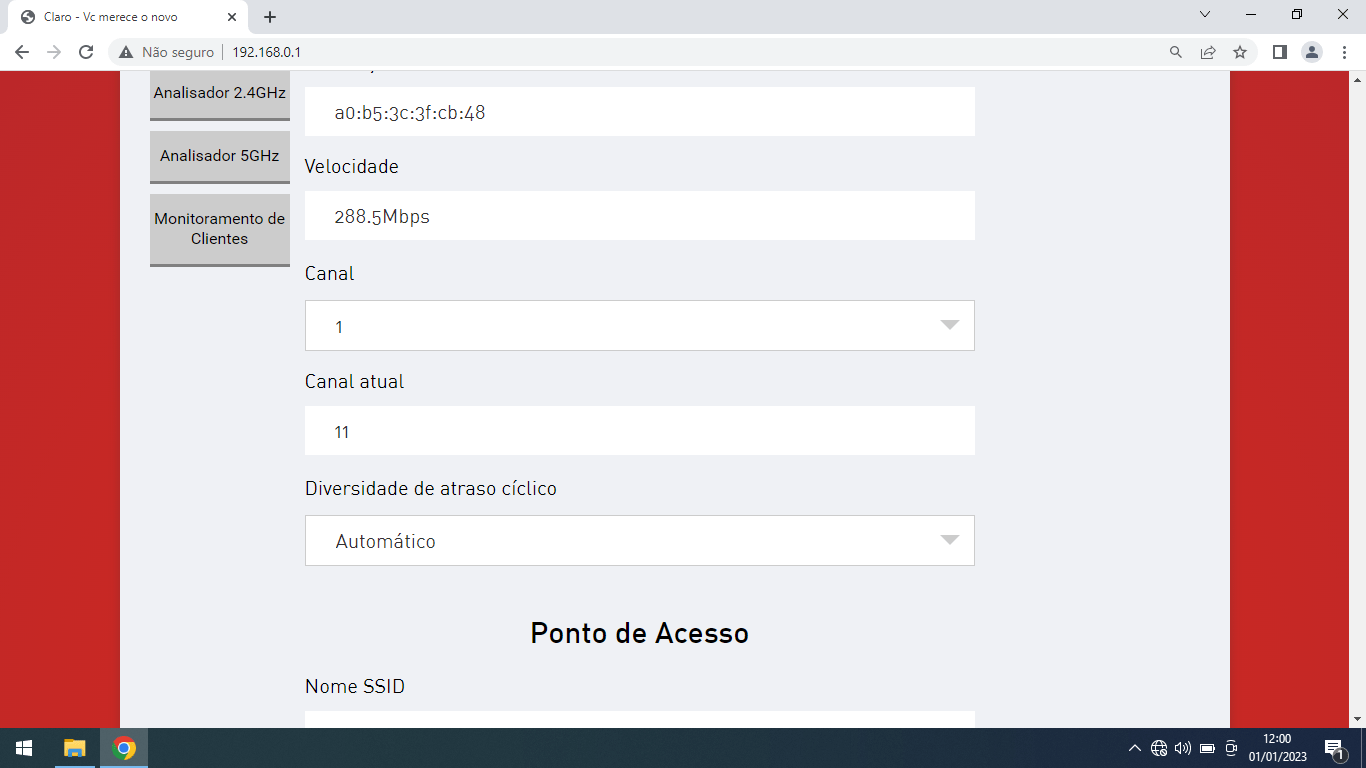
-
Passo 12
Role a página para baixo.
ㅤ
No campo Canal, clique no símbolo de seta.
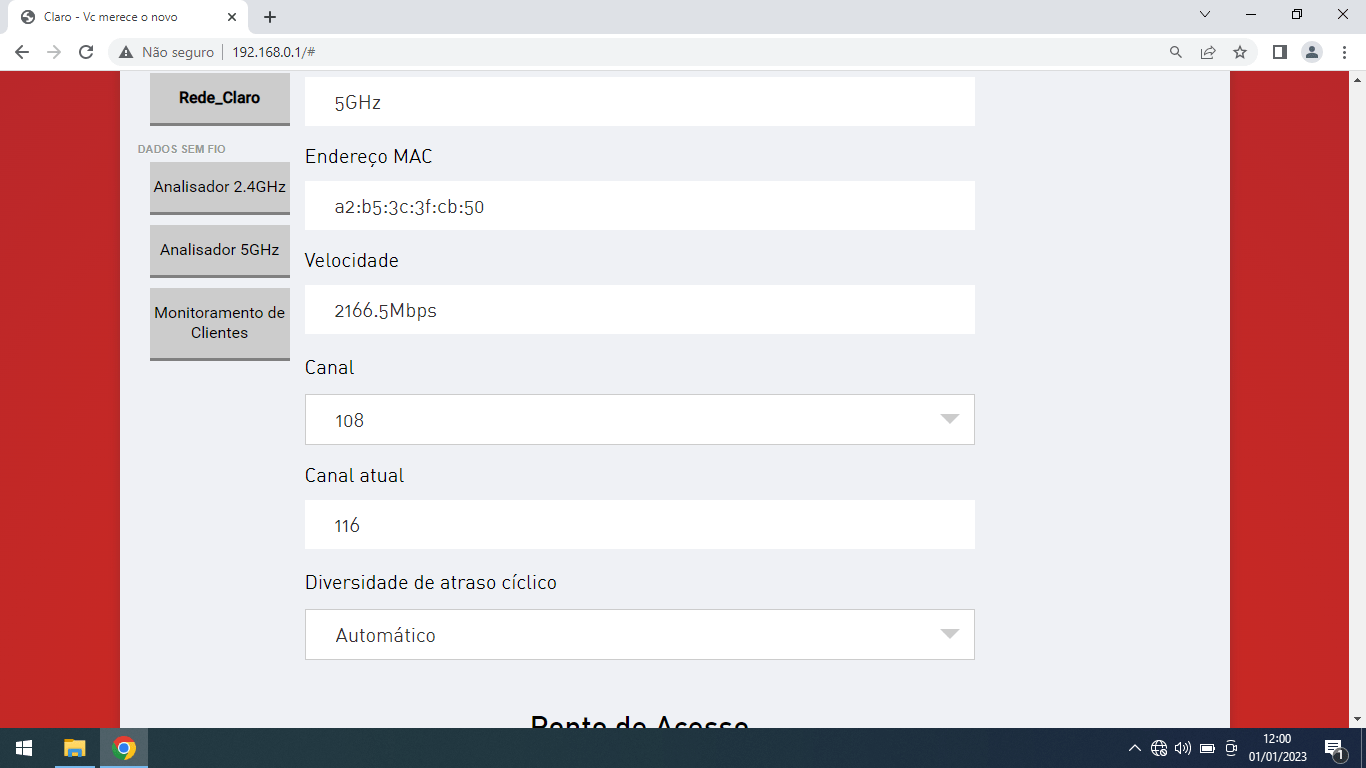
-
Passo 13
Selecione Automático.

-
Passo 14
Role a página para baixo.
ㅤ
Clique em Salvar.
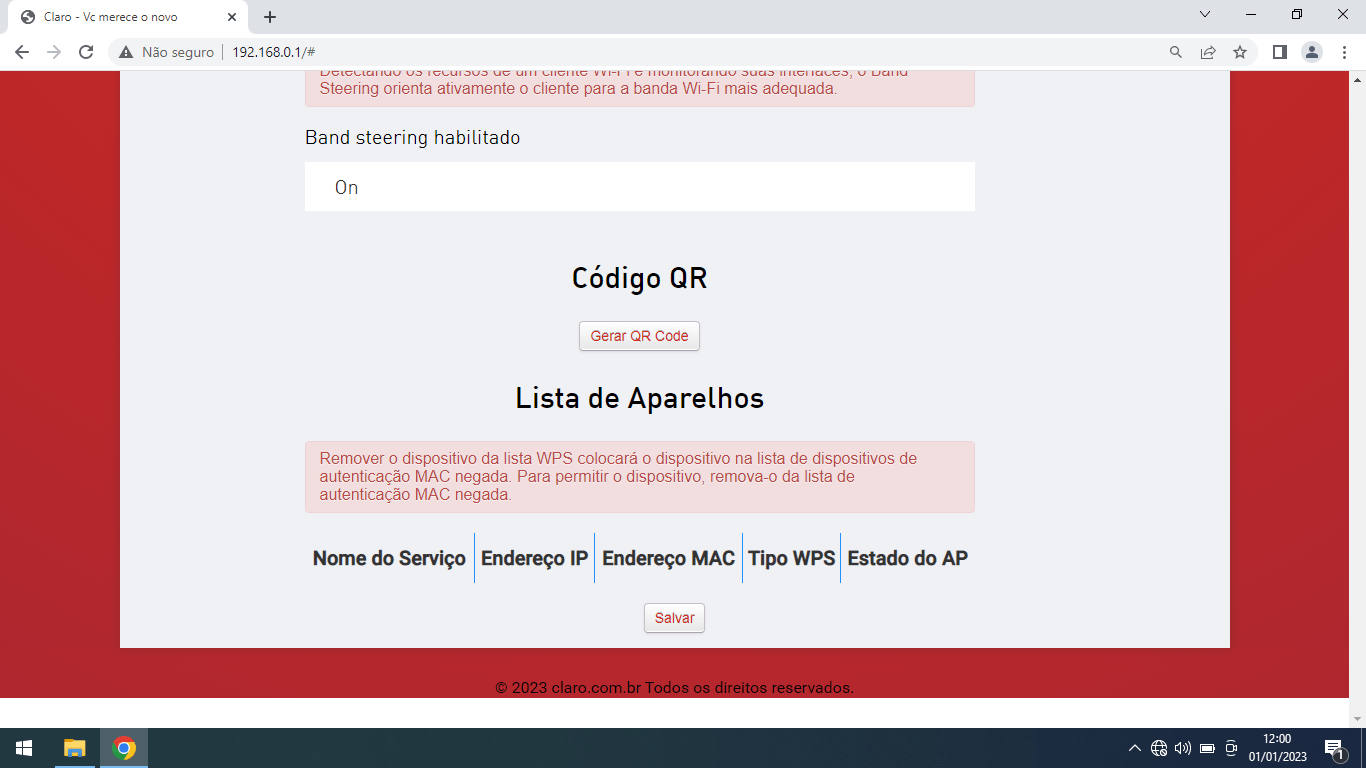
-
Passo 15
Pronto! O modem Wi-Fi foi configurado para procurar automaticamente os melhores canais das redes Wi-Fi 2.4 GHz e 5 GHz.